Obtenga un escaneo gratuito y verifique si su computadora está infectada.
ELIMÍNELO AHORAPara usar el producto con todas las funciones, debe comprar una licencia para Combo Cleaner. 7 días de prueba gratuita limitada disponible. Combo Cleaner es propiedad y está operado por RCS LT, la empresa matriz de PCRisk.
Instrucciones para eliminar el virus Qakbot
¿Qué es Qakbot?
Qakbot es un troyano bancario diseñado para robar información personal. Los ciberdelincuentes propagan este virus usando varias campañas de correo basura. Esos correos vienen con adjuntos maliciosos (documentos Microsoft Office, normalmente Word) que se presentan como documentos importantes (facturas, recibos, etc.). Los delincuentes intentan engañar a los usuarios para que abran esos archivos, lo que tienen como consecuencia la infiltración de Qakbot. En tales casos, los correos basura se envían de la botnet Geodo (Emotet).

Como se ha mencionado anteriormente, Qakbot es un troyano bancario. Esto quiere decir que está diseñado para robar credenciales de las cuentas bancarias del usuario. Tales virus logran sus objetivos de diversas formas: registran pulsaciones de teclas, actividad en navegadores, cookies guardadas, usuarios y contraseñas, etc. Los datos recabados se envían y guardan en un servidor remoto; por tanto, los desarrolladores literalmente obtienen acceso a las cuentas del usuario. Esas personas tienen como objetivo generar el máximo beneficio posible. Por tanto, es más que probable que todos los fondos de la cuenta secuestrada sean robados (pueden hacer eso transfiriendo directamente el dinero, haciendo compras en línea, etc.). Para colmo, las cuentas bancarias suelen usarse para confirmar la identidad. Otro gran problema es la probabilidad de que los usuarios usen los mismos usuarios y contraseñas en múltiples webs. Por tanto, los delincuentes obtienen acceso muy probablemente a las cuentas de los usuarios en redes sociales, por e-mail, etc. En resumen, la presencia del software malicioso Qakbot podría dar lugar a graves problemas económicos, de privacidad o incluso el robo de la identidad. El problema está en que Qakbot hace un buen trabajo ocultándose a sí mismo, de ahí que sea bastante complicado para un usuario medio detectar su presencia. Por tanto, si hace poco ha abierto algún tipo de adjunto recibido por parte de direcciones sospechosas o desconocidas y sospecha que Qakbot (u otro software malicioso) se ha infiltrado en su sistema, debería analizar el sistema con una solución antivirus y antiespía, y eliminar todas las amenazas detectadas.
| Nombre | el virus Qakbot |
| Tipo de amenaza | Troyano, virus que sustrae contraseñas, software malicioso bancario, software espía |
| Detectada como | Avast (Win32:Trojan-gen), BitDefender (Trojan.GenericKD.41385570), ESET-NOD32 (una variante de Win32/Kryptik.GUBA), Kaspersky (Trojan-Banker.Win32.Qbot.eji), lista completa (VirusTotal) |
| Síntomas | Trojans are designed to stealthily infiltrate victim's computer and remain silent thus no particular symptoms are clearly visible on an infected machine. |
| Formas de distribución | Adjuntos de correo infectados, anuncios maliciosos en línea, ingeniería social, software pirata. |
| Daño | Información bancaria sustraída, contraseñas, suplantación de la identidad, equipo de la víctima añadido a una red de robots. |
| Eliminación |
Para eliminar posibles infecciones de malware, escanee su computadora con un software antivirus legítimo. Nuestros investigadores de seguridad recomiendan usar Combo Cleaner. Descargue Combo Cleaner para WindowsEl detector gratuito verifica si su equipo está infectado. Para usar el producto con todas las funciones, debe comprar una licencia para Combo Cleaner. 7 días de prueba gratuita limitada disponible. Combo Cleaner es propiedad y está operado por RCS LT, la empresa matriz de PCRisk. |
Hay decenas de virus de tipo troyano que comparten similitudes con Qakbot. Por ejemplo, Adwind, TrickBot, LokiBot, FormBook, Hancitor, etc. Esos virus han sido desarrollados por distintos ciberdelincuentes, de ahí que su modus operandi difiera ligeramente: algunos recaban información, propagan otros virus, otros hacen ambas cosas, etc. A fin de cuentas, sin embargo, todo esos virus tienen algo en común; representan una amenaza extrema para la privacidad y seguridad en la navegación web del usuario. Por este motivo, eliminar el software malicioso como Qakbot es imprescindible.
¿Cómo se introdujo Qakbot en mi equipo?
Como se indicaba anteriormente, Qakbot se propaga usando campañas de correo basura. Los adjuntos maliciosos, una vez abiertos, piden a los usuarios habilitar comandos macro; de lo contrario el contenido no se abrirá supuestamente. Al activarlos, sin embargo, los usuarios ceden a los adjuntos de forma inadvertida permiso para ejecutar macros maliciosos. Esos comandos están diseñados para conectarse a un servidor remoto y descargar un ejecutable que se coloca en la carpeta "%TEMP%". El nombre del archivo suele tener unos cuantos dígitos aleatorios (p. ej., "914.exe"). Este archivo se ejecuta luego y se inyecta el software malicioso en el sistema. Tras hacer eso, el proceso copia el contenido de un ejecutable legítimo de calculadora de Windows ("calc.exe") y sobrescribe los ejecutables descargados con el contenido copiado. Eso se hace así para tratar de evitar la detección por parte de varias soluciones antivirus. Sin embargo, tenga en cuenta que la infección no habría tenido lugar sin la intervención del usuario; el usuario ha iniciado la infección de forma manual al abrir el adjunto. En la fecha de la investigación, los ciberdelincuentes distribuían un documento de MS Word que no contenía una extensión .doc o .docx. Por tanto, los usuarios tenían que añadirla de forma manual.
¿Cómo se puede evitar que se instalen programas maliciosos?
Para evitar esta situación, debe ir con cautela al navegar por internet. Nunca abra ningún adjunto de e-mail que parezca irrelevante o si el remitente parece sospechoso o desconocido. Tenga en cuenta que los delincuentes abusan de la curiosidad del usuario enviando varios mensajes engañosos como "has ganado la lotería", "has recibido un paquete", etc. Esto se conoce como phishing. Por tanto, no caiga en la trampa. Recuerde que no hay nada que sea gratis y que nunca va a recibir una recompensa por no hacer nada. Tales correos son una simple estafa. Asimismo, asegúrese de tener instalada una solución antivirus o antiespía reputable en funcionamiento porque tales herramientas detectan y eliminan muy probablemente el software malicioso antes de que pase algo malo. Los principales motivos por lo que se infecta el equipo son un conocimiento insuficiente y un comportamiento imprudente. Si cree que su equipo está infectado, le recomendamos ejecutar un análisis con Combo Cleaner Antivirus para Windows para eliminar el malware de forma automática.
Adjunto malicioso que distribuye Qakbot:
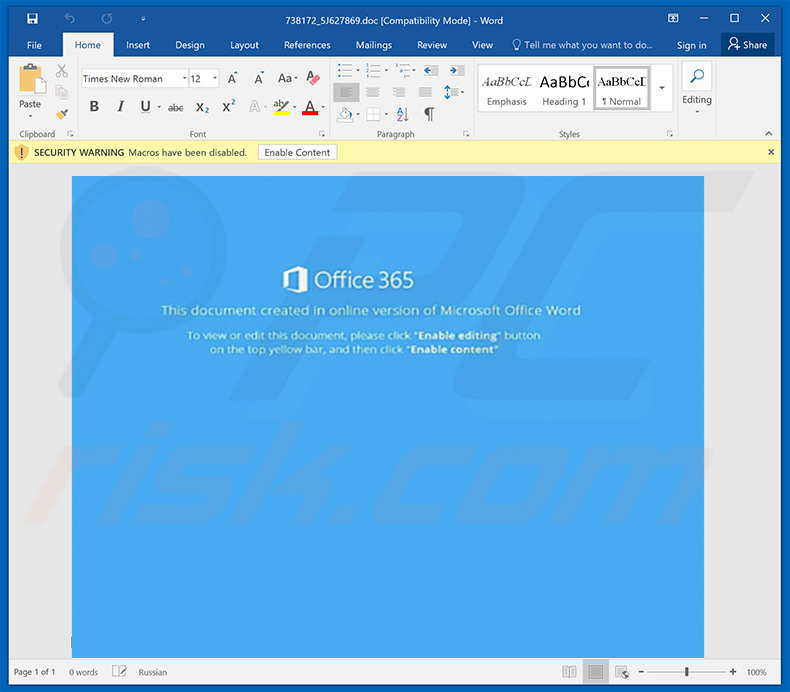
Eliminación automática instantánea de malware:
La eliminación manual de amenazas puede ser un proceso largo y complicado que requiere conocimientos informáticos avanzados. Combo Cleaner es una herramienta profesional para eliminar malware de forma automática, que está recomendado para eliminar malware. Descárguelo haciendo clic en el siguiente botón:
DESCARGAR Combo CleanerSi decide descargar este programa, quiere decir que usted está conforme con nuestra Política de privacidad y Condiciones de uso. Para usar el producto con todas las funciones, debe comprar una licencia para Combo Cleaner. 7 días de prueba gratuita limitada disponible. Combo Cleaner es propiedad y está operado por RCS LT, la empresa matriz de PCRisk.
Menú rápido:
- ¿Qué es Qakbot?
- PASO 1. Eliminar manualmente el software malicioso Qakbot.
- PASO 2. Comprobar que el equipo esté limpio.
¿Cómo eliminar el software malicioso de forma manual?
Eliminar software malicioso de forma manual es una tarea complicada; normalmente es mejor dejar que un programa antivirus o antiespía lo haga por nosotros de forma automática. Para eliminar este software malicioso, recomendamos que use Combo Cleaner Antivirus para Windows. Si desea eliminar el software malicioso de forma manual, el primer paso es identificar el nombre del software malicioso que esté intentando eliminar. He aquí un ejemplo de un programa sospechoso que se ejecuta en el equipo del usuario:

Si ha inspeccionado la lista de programas que se ejecuta en su equipo a través del Administrador de tareas, por ejemplo, y ha visto un programa que parece sospechoso, debería realizar lo siguiente:
 Descargue un programa llamado Autoruns. Este programa muestra las aplicaciones que se ejecutan automáticamente, carpetas de registro y del sistema de archivos.
Descargue un programa llamado Autoruns. Este programa muestra las aplicaciones que se ejecutan automáticamente, carpetas de registro y del sistema de archivos.

 Reinicie su equipo en modo seguro:
Reinicie su equipo en modo seguro:
Usuarios de Windows XP y Windows 7: Inicie su equipo en modo seguro. Haga clic en Inicio, Apagar, Reiniciar y aceptar. Mientras el equipo arranca, pulse la tecla F8 en su teclado varias veces hasta que vea el menú de Opciones avanzadas de Windows, luego seleccione modo seguro con funciones de red de la lista.

Este vídeo muestra cómo iniciar Windows 7 en "Modo seguro con funciones de red":
Usuarios de Windows 8: Inicie Windows 8 en modo seguro con funciones de red: Diríjase a la pantalla de inicio de Windows 8, escriba "avanzadas", en los resultados de búsqueda, seleccione "Cambiar opciones avanzadas de inicio". En la nueva ventana "Configuración de PC", vaya hasta la sección "Inicio avanzado". Haga clic en el botón "Reiniciar ahora". Su PC se reiniciará ahora con el "Menú de opciones de arranque avanzadas". Haga clic en el botón de "Solucionar problemas", luego haga clic en el botón de "Opciones avanzadas". En la pantalla de opciones avanzadas, haga clic en "Configuración de inicio". Haga clic en el botón "Reiniciar". Su PC se reiniciará mostrando primero la pantalla de Configuración de inicio. Pulse F5 para arrancar en Modo seguro con funciones de red.

Este vídeo muestra cómo iniciar Windows 8 en "Modo seguro con funciones de red":
Usuarios de Windows 10: Haga clic en el logo de Windows y seleccione el icono de Inicio/Apagado. En el nuevo menú, haga clic en "Reiniciar" mientras mantiene pulsada la tecla "mayúsculas" en su teclado. En la ventana "seleccione una opción", haga clic en "Solucionar problemas" y luego en "Opciones avanzadas". En el menú de opciones avanzadas, seleccione "Configuración de inicio" y haga clic en el botón "Reiniciar". En la siguiente pantalla, tendrá que pulsar la tecla F5 de su teclado. Luego se reiniciará el sistema operativo en modo seguro con funciones de red.

Este vídeo muestra cómo iniciar Windows 10 en "Modo seguro con funciones de red":
 Extraiga el archivo descargado y ejecute el archivo Autoruns.exe.
Extraiga el archivo descargado y ejecute el archivo Autoruns.exe.

 En la aplicación Autoruns, haga clic en Opciones (Options) arriba y desmarque Ocultar ubicaciones vacías ("Hide empty locations") y Ocultar entradas de Windows ("Hide Windows Entries"). Seguidamente, haga clic en el icono Actualizar (Refresh).
En la aplicación Autoruns, haga clic en Opciones (Options) arriba y desmarque Ocultar ubicaciones vacías ("Hide empty locations") y Ocultar entradas de Windows ("Hide Windows Entries"). Seguidamente, haga clic en el icono Actualizar (Refresh).

 Revise la lista que proporciona la aplicación Autoruns y encuentre el archivo malicioso que desea eliminar.
Revise la lista que proporciona la aplicación Autoruns y encuentre el archivo malicioso que desea eliminar.
Debería anotar la ruta completa y el nombre. Sepa que algunos programas maliciosos enmascaran sus nombres de proceso con nombres de procesos fiables de Windows. En este punto, es muy importante no eliminar archivos del sistema. Una vez que haya encontrado el programa sospechoso que desee eliminar, haga clic derecho sobre su nombre y seleccione Eliminar (Delete).

Tras eliminar el software malicioso a través de la aplicación Autoruns (así nos aseguramos de que el software malicioso deje de ejecutarse automáticamente en el sistema la próxima vez que se inicie), tendría que buscar por el nombre del software malicioso en su equipo. No olvide mostrar la lista de archivos y carpetas ocultas antes de continuar. Si encuentra el archivo del software malicioso, asegúrese de eliminarlo.

Reiniciar su equipo en modo normal Esta guía debería ayudarle a eliminar cualquier software malicioso de su equipo. Hay que destacar que se requieren conocimientos informáticos avanzados para eliminar amenazas de forma manual. Se recomienda confiar la eliminación de software malicioso a los programas antivirus o antimalware. Esta guía podría no ser efectiva si nos encontramos ante una infección avanzada de software malicioso. Como de costumbre, lo ideal es prevenir la infección en vez de probar a eliminar el software malicioso luego. Para mantener seguro su equipo, asegúrese de instalar las últimas actualizaciones del sistema operativo y usar software antivirus.
Para estar seguros de que su equipo está libre de infecciones de software malicioso, lo mejor es analizarlo con Combo Cleaner Antivirus para Windows.
Compartir:

Tomas Meskauskas
Investigador experto en seguridad, analista profesional de malware
Me apasiona todo lo relacionado con seguridad informática y tecnología. Me avala una experiencia de más de 10 años trabajando para varias empresas de reparación de problemas técnicos y seguridad on-line. Como editor y autor de PCrisk, llevo trabajando desde 2010. Sígueme en Twitter y LinkedIn para no perderte nada sobre las últimas amenazas de seguridad en internet.
El portal de seguridad PCrisk es ofrecido por la empresa RCS LT.
Investigadores de seguridad han unido fuerzas para ayudar a educar a los usuarios de ordenadores sobre las últimas amenazas de seguridad en línea. Más información sobre la empresa RCS LT.
Nuestras guías de desinfección de software malicioso son gratuitas. No obstante, si desea colaborar, puede realizar una donación.
DonarEl portal de seguridad PCrisk es ofrecido por la empresa RCS LT.
Investigadores de seguridad han unido fuerzas para ayudar a educar a los usuarios de ordenadores sobre las últimas amenazas de seguridad en línea. Más información sobre la empresa RCS LT.
Nuestras guías de desinfección de software malicioso son gratuitas. No obstante, si desea colaborar, puede realizar una donación.
Donar
▼ Mostrar discusión